Mitä tietää
- Helpoin tapa: Windows Media Player > kansiot > valitse levy > rip CD.
- Vaihda asetuksia: Windows Media Player > kansiot > valitse levy > Kopiointiasetukset > Muoto, Äänenlaatu, tai Lisää vaihtoehtoja ennen repimistä.
Tässä artikkelissa kerrotaan, kuinka musiikkia kopioidaan levyltä tietokoneeseen Windows Media Player 12:lla Windows 10-, Windows 8- ja Windows 7 -käyttöjärjestelmissä.
Kopioi CD-levy Windows Media Playerilla
Windows-käyttäjille, joilla on sisäänrakennettu Windows Media Player, musiikin kopioiminen tietokoneeseen on erittäin helppoa. Kun CD-levy, jonka haluat kopioida, on valmis, Windows Media Player tekee suurimman osan työstä puolestasi.
-
Aseta levy levyasemaan. Jos automaattinen toistovaihtoehto tulee näkyviin, jätä se huomiotta tai sulje se.
-
Avaa Windows Media Player. Etsi se Käynnistä-valikosta tai kirjoita wmplayer-komento Suorita-valintaikkunaan.
-
Siirry kohtaan kansiot luettelosta ja valitse musiikkilevy. CD saatetaan kutsua Tuntematon albumi tai jotain muuta, mutta joka tapauksessa sitä edustaa pieni levykuvake.
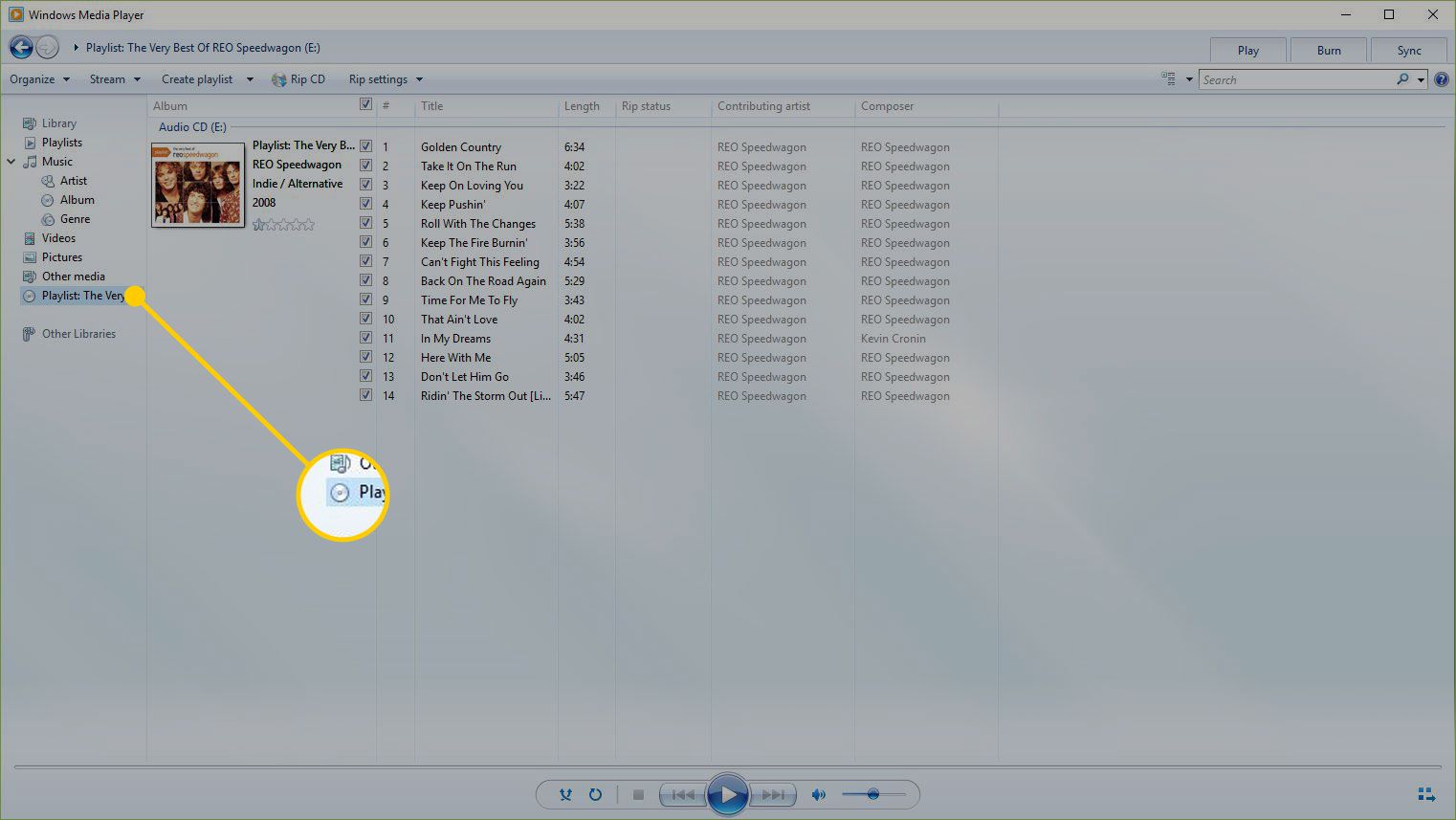
-
Windows Media Player voi kopioida CD-levyn oletusasetuksilla tai valita Kopiointiasetukset muuttaaksesi tapaa, jolla CD-levy kopioidaan tietokoneeseen.
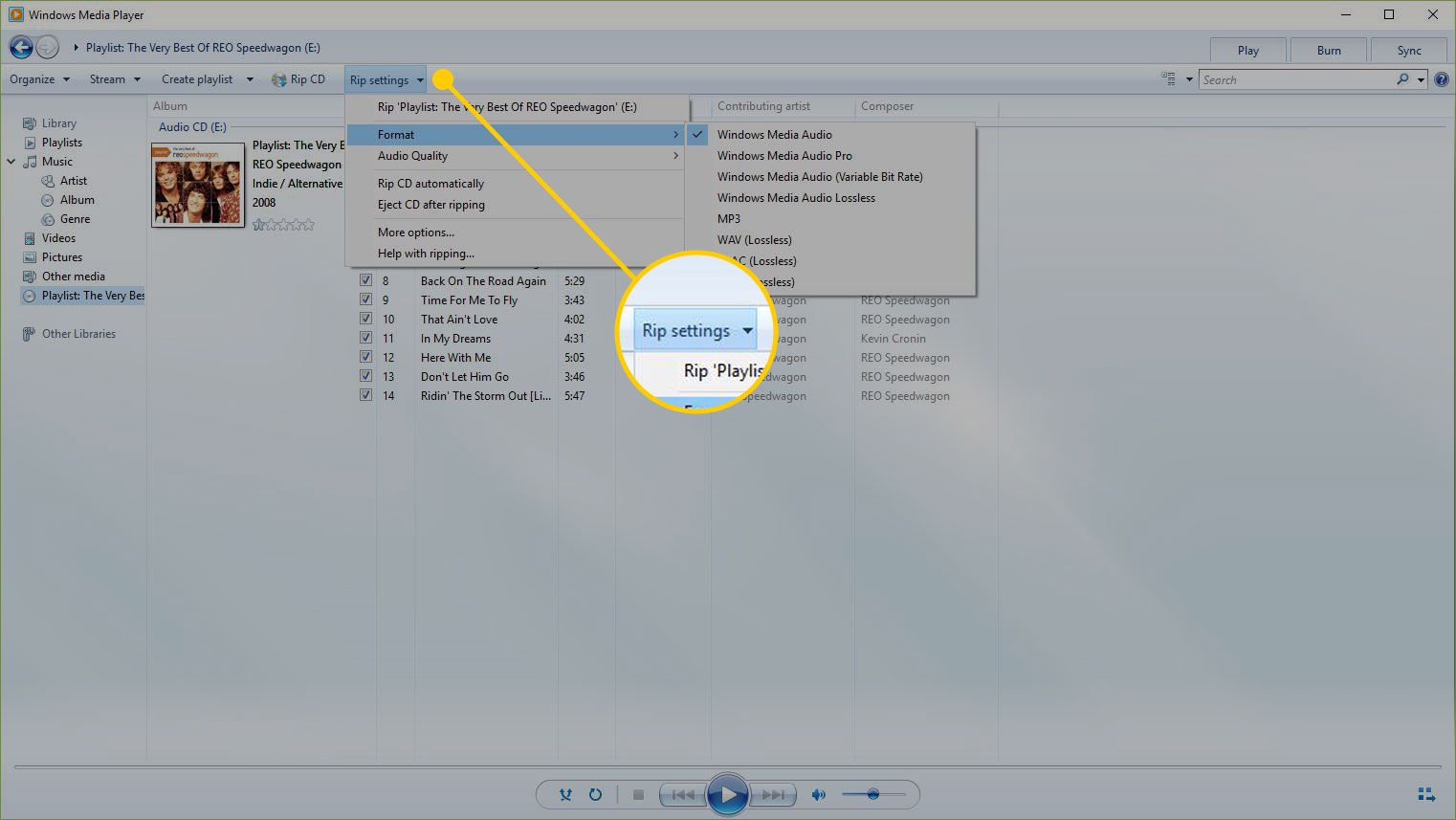
-
Mene Kopiointiasetukset > Muoto valitaksesi äänimuodon. Ensimmäiset ovat Windows Media Audio -muodot, joita seuraavat MP3 ja WAV. Valitse kopioitavan musiikin muoto.

-
Mene Kopiointiasetukset > Äänenlaatu valitaksesi musiikille tietyn äänenlaadun. Vaihtoehdot vaihtelevat tietokoneittain, mutta ne voivat vaihdella 48 kbps (pienimmän kokoisten tiedostojen luominen) jopa niin suuriin kuin 192 kbps (tämä on paras laatu, mutta tuottaa suurimmat tiedostokoot).
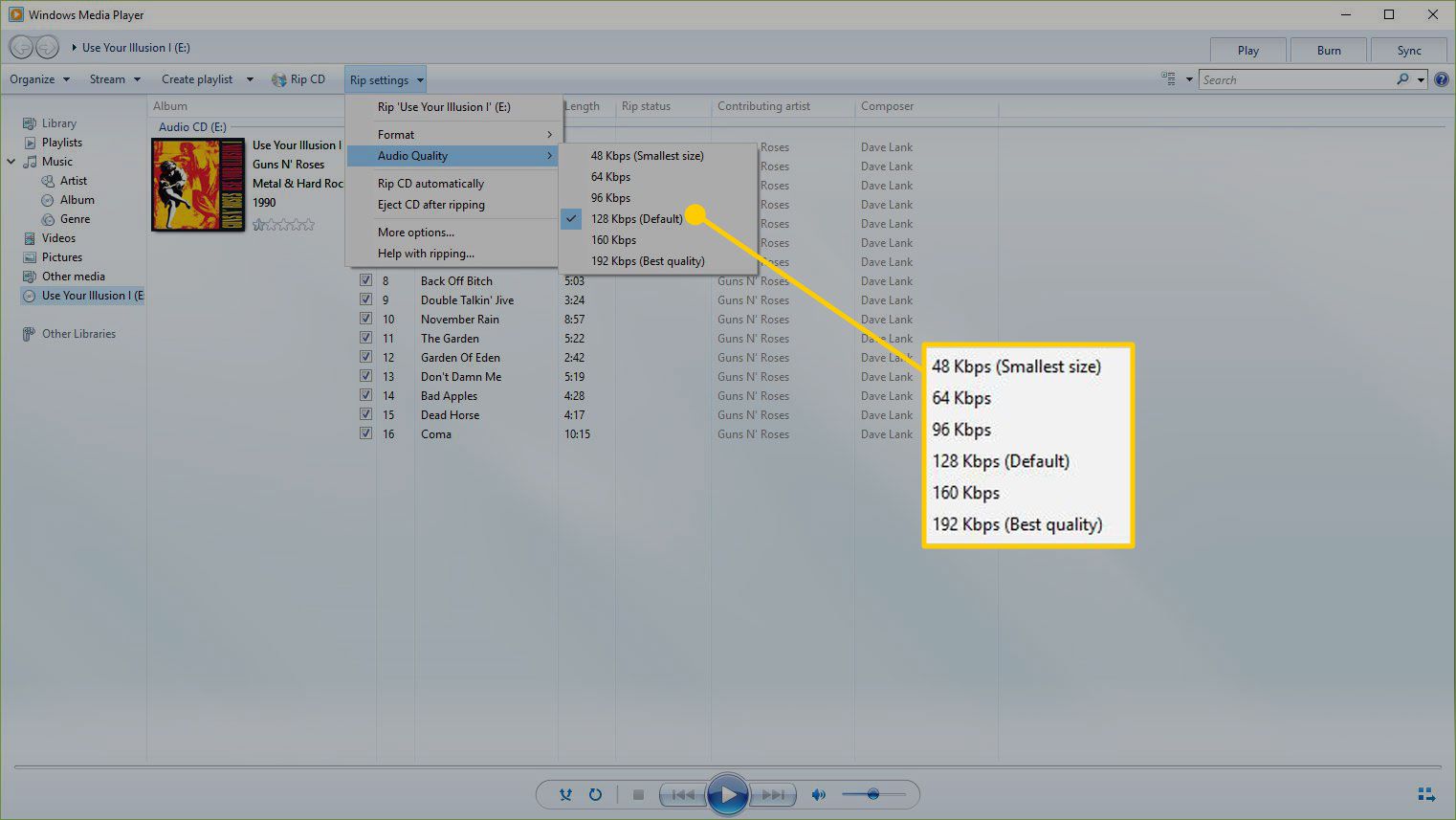
-
Mene Kopiointiasetukset > Lisää vaihtoehtoja löytääksesi muita säädettäviä asetuksia. Käytä näitä asetuksia CD-levyjen kopioimiseen automaattisesti, levyn poistamiseen CD-levyn kopioimisen jälkeen, musiikin kopiointipaikan vaihtamiseen tietokoneessa ja tiedostonimiin sisällyttävien tietojen valitsemiseen. Ennen kuin aloitat CD-kopion, määritä Windows Media Player manuaalisesti etsimään albumin tiedot verkosta automaattisesti. Siirry vasempaan ruutuun, napsauta asemaa hiiren kakkospainikkeella ja valitse sitten Etsi albumin tiedot.
-
Kun olet valmis Windows Media Playerin kopioimaan musiikin tietokoneellesi, valitse rip CD.
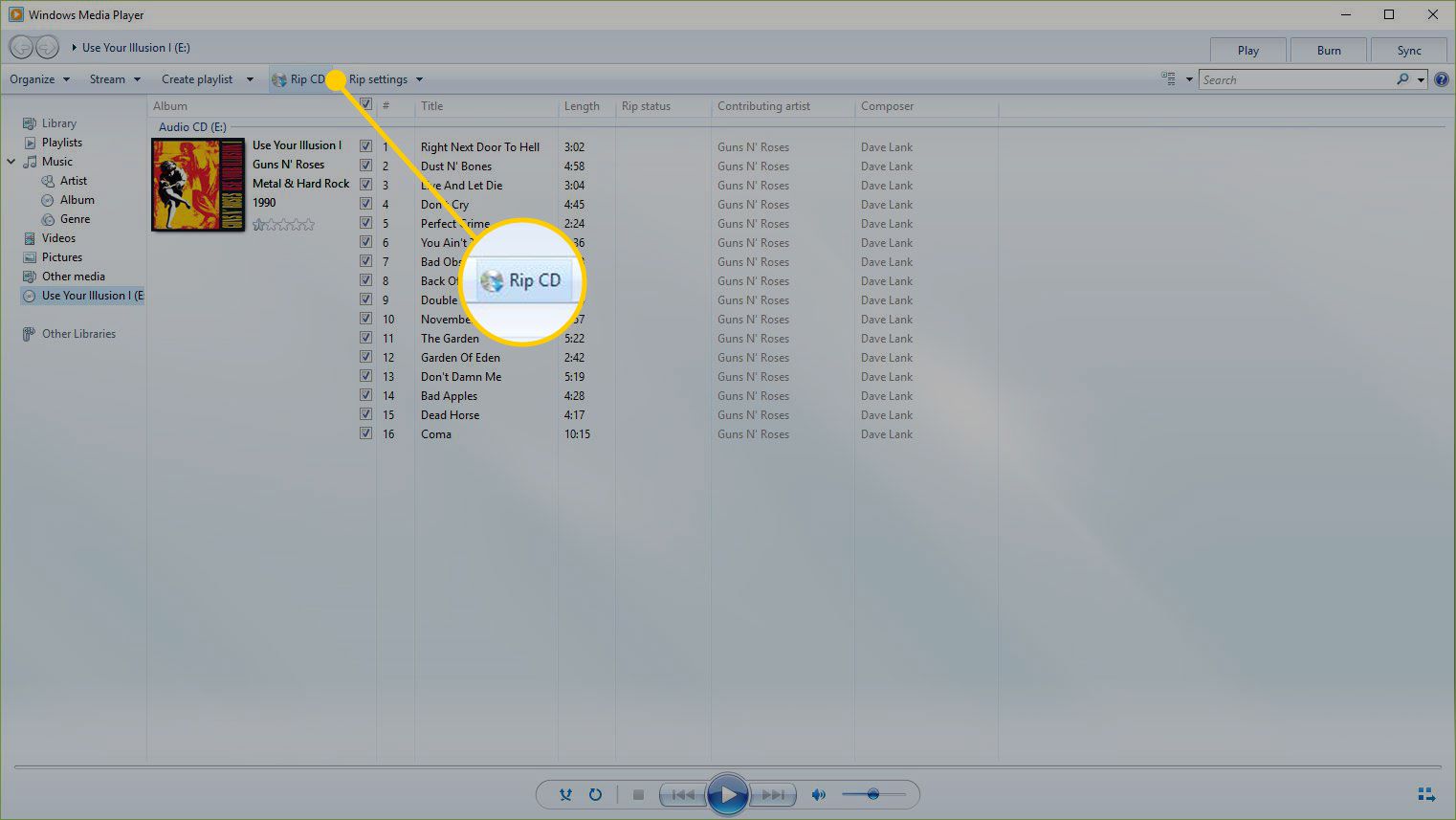
-
Painike muuttuu muotoon lopeta repiminen. Vuonna Kopioinnin tila sarake, jonka numero kopioidaan, sanoo: lepää rauhassa, ja loput numerot sanovat: Hoidossa kunnes ne lopettavat kopioinnin, tila vaihtuu muotoon Kopioitu kirjastoon. Katso edistymispalkkia ja tarkista kunkin kappaleen kopiointitila.
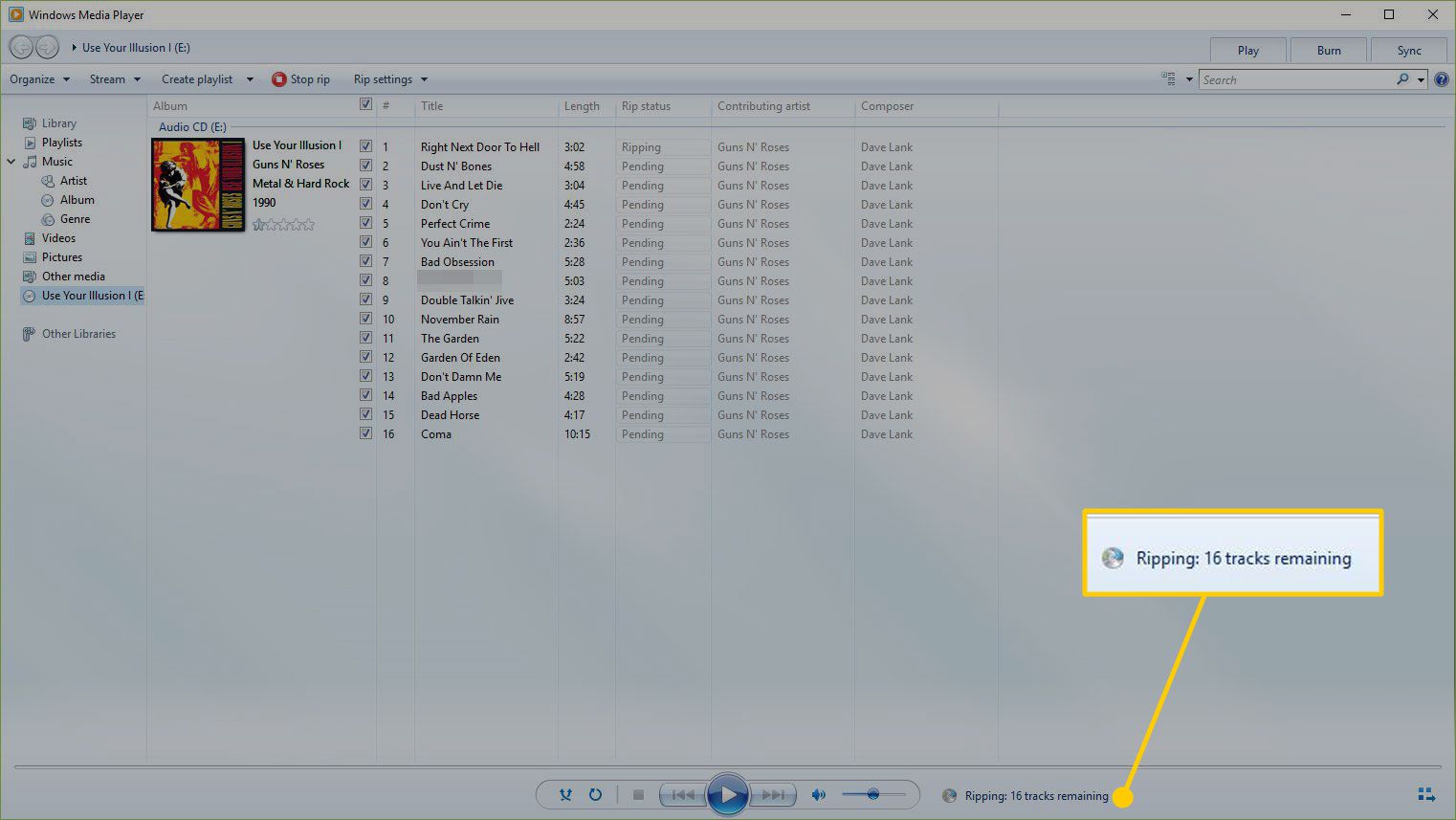
-
Kun jokainen kappale on kopioitu, sulje Windows Media Player, poista CD-levy ja käytä tietokoneeseen nyt tallennettua musiikkia. Jos et tiedä, mihin kansioon Windows Media Player kopioi musiikin, valitse Kopiointiasetukset > Lisää vaihtoehtoja. Löydät sijainnin osoitteesta Kopioi musiikki tähän paikkaan -osio.
Jos musiikki ei ole tarpeisiisi sopivassa muodossa, älä kopioi kappaleita uudelleen. Suorita sen sijaan muunnettavat tiedostot ilmaisen äänitiedostomuuntimen kautta.
